Seamos realistas: las hojas de cálculo pueden parecer intimidantes. Pero, ¿y si te digo que agregar ecuaciones en Google Sheets es más fácil que pedir tu café matutino? Ya sea que estés rastreando ventas, gestionando presupuestos o analizando datos de clientes, las ecuaciones convierten tu hoja de cálculo de una tabla estática en una herramienta dinámica.
En Excelmatic, vivimos y respiramos automatización de datos. Si bien Google Sheets es excelente para fórmulas básicas, nuestra plataforma impulsada por IA va más allá al generar ecuaciones complejas por ti, sin necesidad de programación. Pero primero, dominemos lo fundamental.
Ecuaciones 101: Los Fundamentos
Toda ecuación comienza con =. Es la forma en que Google Sheets dice: "¡Oye, voy a hacer cálculos aquí!" Prueba estos ejemplos simples:
- Matemáticas básicas:
=5+3→ Resultado8 - Referencias a celdas:
=A1+B1→ Suma los valores de las celdas A1 y B1 - Funciones:
=SUM(A1:A10)→ Totaliza todos los números en ese rango
Consejo profesional: Los usuarios de Excelmatic obtienen estas fórmulas sugeridas automáticamente. Solo describe lo que necesitas (ej. "gastos mensuales totales"), y nuestra IA escribe la fórmula perfecta.
Funciones Imprescindibles para Negocios
1. SUM y AVERAGE (Tus Nuevos Mejores Amigos)
=SUM(E2:E13)→ Suma todos los gastos en la columna B
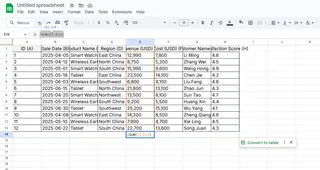
=AVERAGE(H2:H13)→ Calcula el puntaje promedio de satisfacción del cliente
2. MAX/MIN (Identifica Tendencias Rápidamente)
=MAX(E2:E13)→ Encuentra tu producto con mayores ingresos=MIN(F2:F3)→ Identifica los de bajo rendimiento
3. Sentencias IF (Toma de Decisiones Inteligentes)
Clasifica leads automáticamente:
=IF(E2>100000, "Alta Prioridad", "Seguimiento")
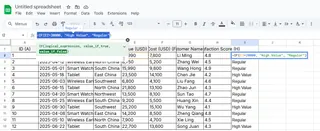
La IA de Excelmatic puede generar sentencias IF anidadas en segundos, ¡sin más peleas con paréntesis!
Trucos Avanzados para Usuarios Expertos
VLOOKUP: Encuentra Datos al Instante
¿Necesitas extraer precios de una lista masiva de productos?
=VLOOKUP("Producto X", A2:B100, 2, FALSE)
(Pista: La búsqueda inteligente de Excelmatic lo hace visualmente, solo apunta y haz clic.)
Magia con Texto
- Combina nombres:
=CONCATENATE(A2," ",B2) - Limpia datos desordenados:
=PROPER(A2)→ Capitaliza nombres correctamente
Cálculos con Fechas
Cuenta días hasta fechas límite:
=DATEDIF(TODAY(), B2, "D")
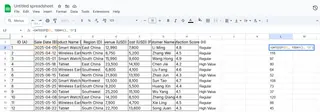
¿Por Qué Conformarte con Google Sheets?
Si bien estas fórmulas funcionan, crearlas manualmente consume tiempo. Aquí es donde Excelmatic cambia el juego:
- Generador de Fórmulas con IA: Describe lo que necesitas en lenguaje natural ("muestra el % de crecimiento trimestral") y obtén ecuaciones perfectas al instante.
- Prevención de Errores: Nuestro sistema detecta errores antes de que afecten tus cálculos.
- Visualización Automática: Cada fórmula se conecta a gráficos y paneles en vivo.
Prueba esto: En Excelmatic, sube tus datos de ventas y pregunta: "¿Cuál es nuestra tendencia de ingresos a 3 meses?" Observa cómo:
- Crea las ecuaciones
- Construye el gráfico
- Incluso sugiere tips de optimización
Problemas Comunes (Y Soluciones)
- Error #REF!: Verifica celdas eliminadas en tus rangos
- #DIV/0!: Envuelve divisiones en
=IFERROR(tu_fórmula, "N/A") - #VALUE!: Asegúrate de que no haya texto en celdas numéricas
Con Excelmatic, estos errores rara vez ocurren, nuestra IA valida fórmulas mientras las creas.
¿Listo para Trabajar de Forma Más Inteligente?
Las ecuaciones transforman los datos de "qué pasó" a "qué hacer después". Mientras Google Sheets te da las herramientas, Excelmatic te da un asistente de datos que:
✔ Escribe fórmulas por ti
✔ Crea paneles interactivos
✔ Actualiza todo en tiempo real
Deja de escribir ecuaciones y empieza a decirle a tus datos qué hacer. Prueba Excelmatic gratis hoy y descubre cómo la IA hace las hojas de cálculo sencillas.
Sobre el autor: Como líder de crecimiento en Excelmatic, ayudo a equipos a dejar atrás el trabajo tedioso con hojas de cálculo. ¿Nuestra misión? Hacer el análisis de datos tan fácil como enviar un mensaje a un amigo.






